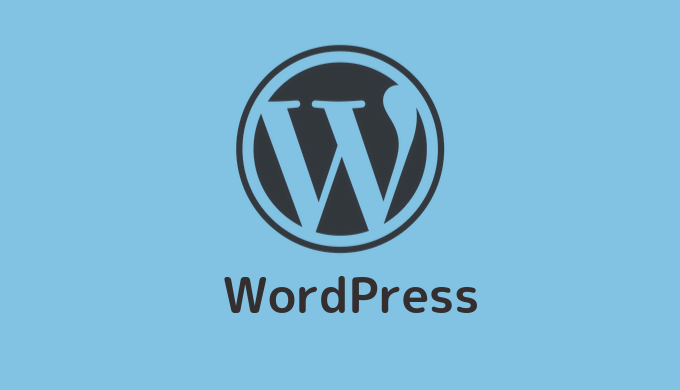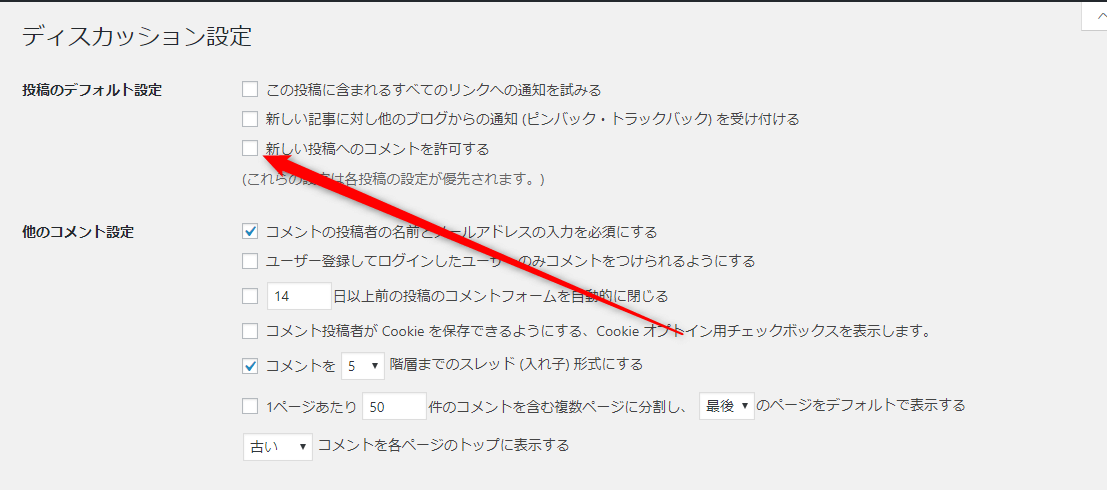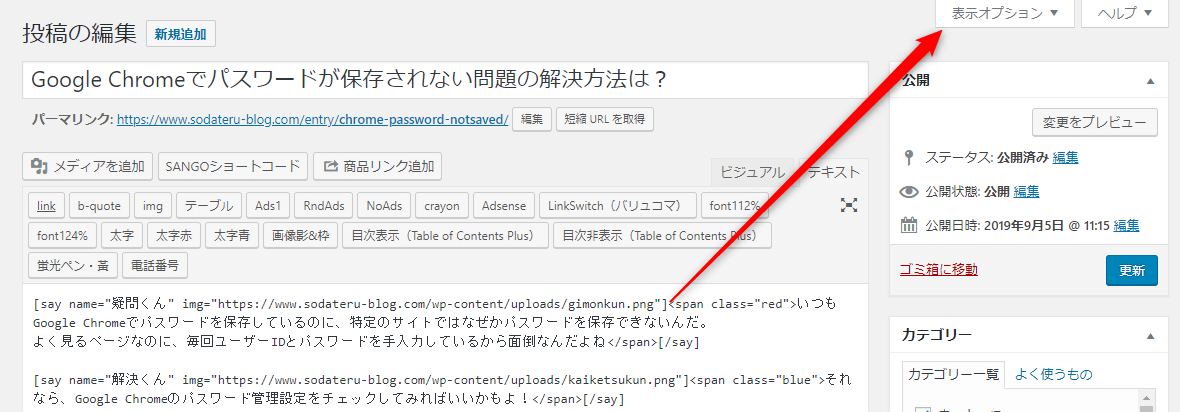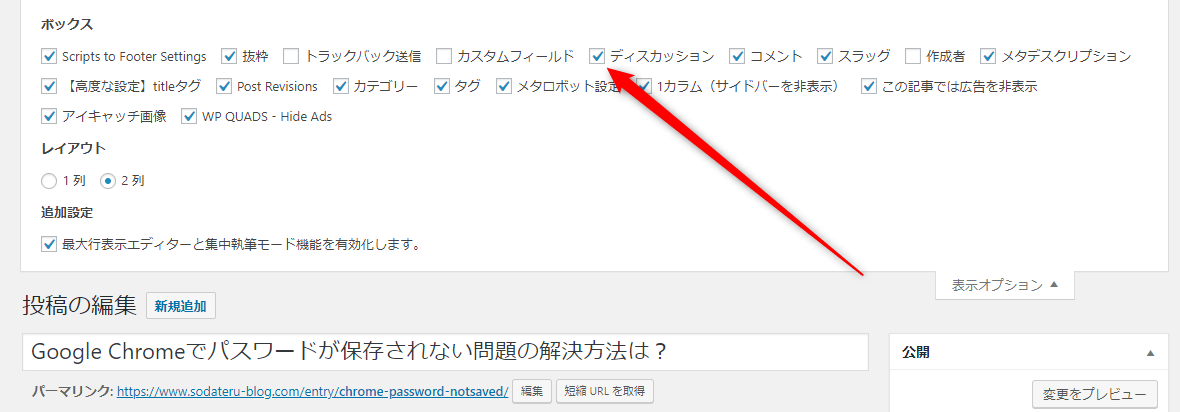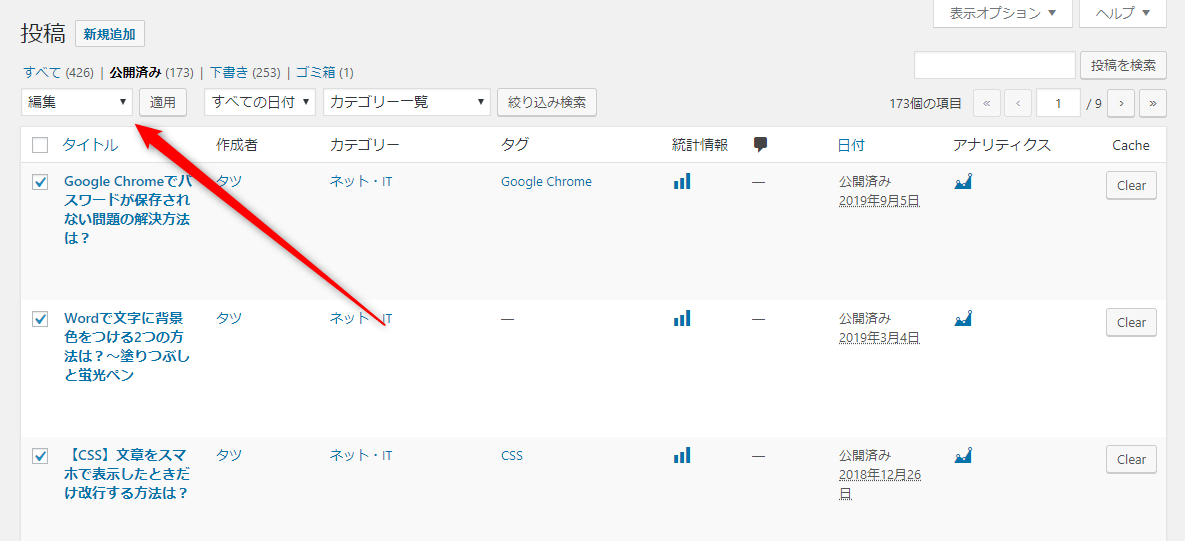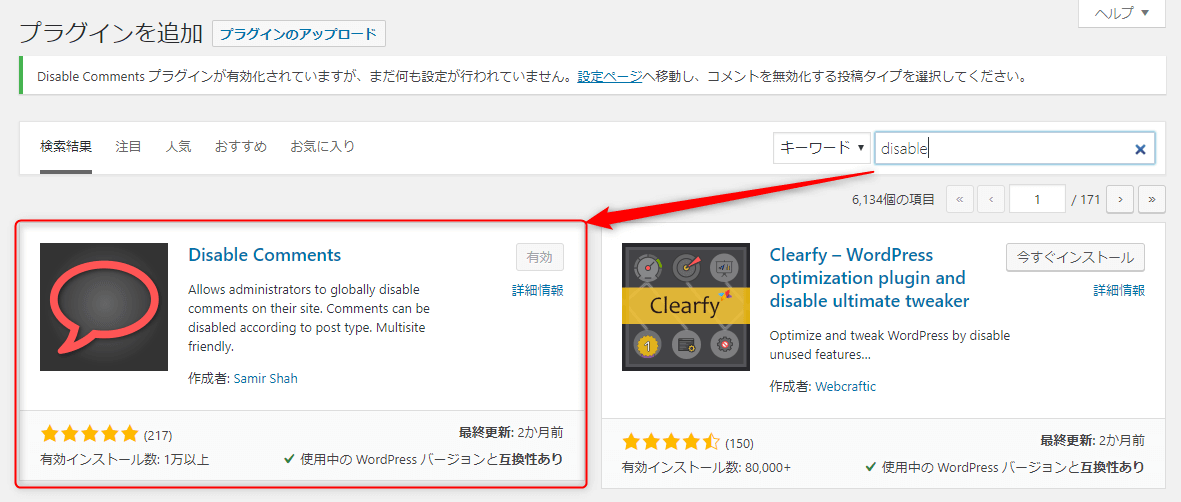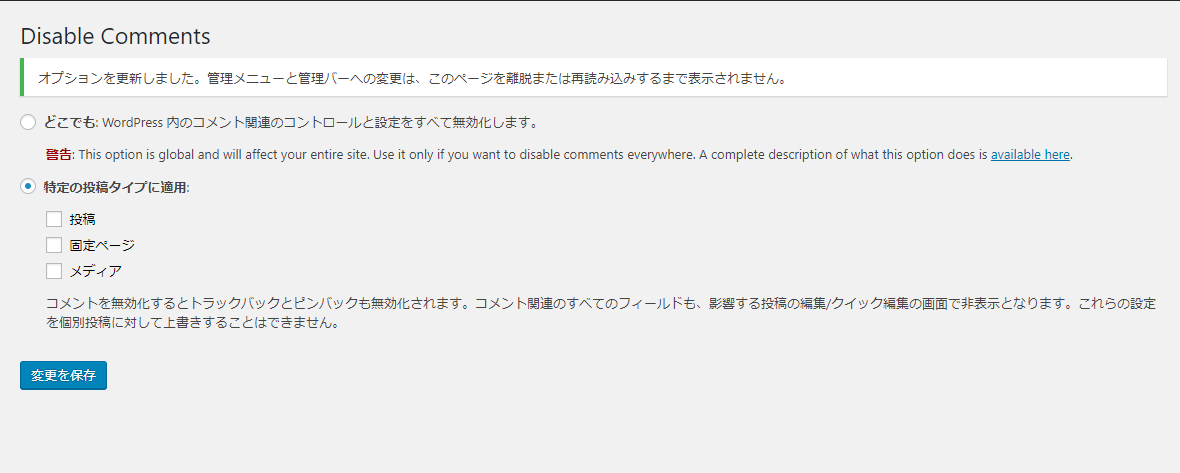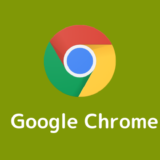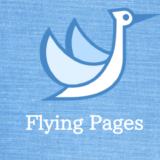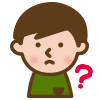 疑問くん
疑問くん
 解決くん
解決くん
「WordPressのコメント欄を非表示にしたい」
「過去記事のコメント欄もまとめて非表示にする方法を知りたいな」
この記事はそんな方へ向けて、WordPressのコメント欄を非表示にする方法について詳しく解説していきます。
WordPressには標準でコメント機能がついています。
ブログに前向きなコメントがつくと、やる気もでますし、読者とコミュニケーションもとれるので、ブログが活性化しますよね。
でも一方で、嫌なコメントや悪意のあるコメントがつくと、傷ついたり、ブログを書くモチベーションが下がってしまうこともあります。
「そんなコメント気にしなければいいじゃん」という考え方もありますが、精神衛生上、運営者の判断でコメント欄を閉じるというのもブログを運営するうえでの一つのあり方だと思います。
この記事では、そんなWordPressのコメント欄を非表示にしたいとき、具体的にどうすればいいのかについて解説します。
よろしければ、最後までお付き合いください。
ディスカッション設定でWordPressのコメント欄を非表示にする方法
WordPressは初期設定では、投稿記事でコメント欄を表示してコメントを受け付ける設定になっています。
もしWordPressを立ち上げる段階や企画の段階で、コメント欄が必要ないと判断したなら、設定でコメントを無効化するのがいいでしょう。
設定は簡単で、WordPressの管理画面[ダッシュボード]>[設定]>[ディスカッション]を開きます。
このディスカッション設定画面で、[新しい投稿へのコメントを許可する]のチェックを外し、
画面下の[変更を保存]をクリックするだけです。
この設定で、これから新しく投稿される記事にはコメント欄が表示されなくなります。
ただ、この設定だと、これから公開する記事のコメント欄は非表示にできますが、すでに公開している記事のコメント欄は非表示にすることができません。
なので、すでに投稿されている過去記事のコメント欄を非表示にしたいなら別の方法が必要です。
公開済みのページのコメント欄を非表示にする方法
では公開済みのページのコメント欄を非表示にする方法も紹介していきます。
公開済みのページのコメント欄を非表示にするには、主に3つの方法があります。
3つの方法を挙げるとこんな感じ。
- 1ページずつ個別にコメント欄を非表示設定する
- 複数の過去記事のコメント欄を一括で非表示設定する
- Disable Commentsプラグインを使ってコメント欄を非表示にする
それぞれの方法について解説していきます。
ページや投稿ごとにコメント欄を非表示にする方法
記事ごとに個別にコメント欄を非表示にする方法です。
まず、投稿画面の一番上にある[表示オプション]というタブをクリックしましょう。
すると、いろいろなチェック項目が表示されますので、[ディスカッション]にチェックを入れましょう。
(すでにチェックが入っている場合は、そのままでOKです)
チェックを入れると、投稿画面のどこかに[ディスカッション]という欄が表示されますので、ここで[コメントの投稿を許可]のチェックを外しましょう。
すると、記事のコメント欄が非表示になります。
また、逆に[コメントの投稿を許可]にチェックを入れると、その記事にコメント欄が表示されますので、「この記事にだけコメント欄を表示したい」というときもこの機能を活用できます。
複数の過去記事のコメント欄を一括で非表示設定する
手動で複数の過去記事のコメント欄を一括で非表示設定する方法もあります。
方法を解説していきます。
まず、投稿一覧画面でコメント欄を非表示にしたい記事にチェックを入れていきましょう。
次に、リストメニューから[編集]を選び、[適用]をクリックします。
すると、一括編集画面になりますので、[コメント]のリストメニューから[許可しない]を選択し、[更新]ボタンをクリックします。
これで複数記事が一気にコメント欄非表示設定になります。
ここでも、逆にコメントを[許可する]にすれば、複数記事だけコメント表示するという設定もできます。
Disable Commentsプラグインを使ってワードプレスのコメント欄を非表示にする
次は、「Disable Comments」というコメント欄を非表示にするためのプラグインを使用する方法を紹介します。
過去記事もまとめて、WordPressのサイト内ですべてのコメント欄を非表示にするなら、この方法が一番手っ取り早いと思います。
まず、[プラグインを追加画面]で[Disable Comments]を検索し、[インストール]→[有効化]します。
有効化したら、[インストール済みプラグイン]の一覧画面で、Disable Commentsの[設定]へと進みます。
Disable Commentsの設定画面で、コメント欄非表示の設定をしましょう。
[どこでも]にチェックを入れると、サイト内のすべてのコメント欄が非表示になります。
[特定の投稿タイプに適用]にチェックを入れると、[投稿][固定ページ][メディア]と、投稿のタイプ別にコメント欄を非表示にするかどうか選択できます。
Disable Commentsの設定は、過去記事にも適用されますので、ここで非表示にすると、過去記事のコメント欄も一気に非表示になります。
また、単に非表示になるだけでコメントのデータが消えるわけではありませんので安心してください。
チェックを外したり、Disable Commentsを停止すれば、再びコメント欄は表示されるようになります。
まとめと結論
本文で説明した方法でWordPressのコメント欄を非表示にすることができます。
記事で紹介したそれぞれの方法の特徴をまとめると以下の表のようになります。
| まだ記事がない立ち上げの状態なら | |||
| WordPressのディスカッション設定であらかじめ非表示設定にしておきましょう。 | |||
| すでに複数の記事がある状態なら | |||
| ページや投稿ごとにコメント欄を非表示にする方法 | 複数の過去記事のコメント欄を一括で非表示設定する方法 | Disable Commentsプラグインを使ってワードプレスのコメント欄を非表示にする方法 | |
| メリット | 1ページずつ慎重にできる | 複数ページごとにできるので、ある程度チェックしつつまとめて非表示設定にできる | サイトごと一気に非表示設定できる |
| デメリット | 1ページずつ設定していくのでかなり面倒 | 記事数が多い場合は面倒 | サイト全体を一気に非表示設定できるが、一部記事だけコメント欄を残しておくということはできない。 |
WordPressのコメント欄を非表示にしたいけど方法がわからなかったという方は、ぜひこの記事を参考にお試しください。
最後まで読んでいただきありがとうございました。